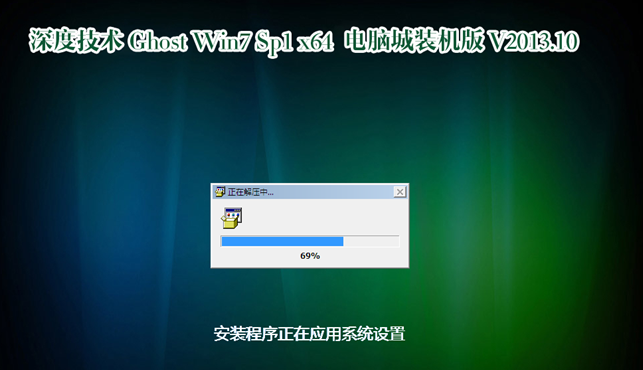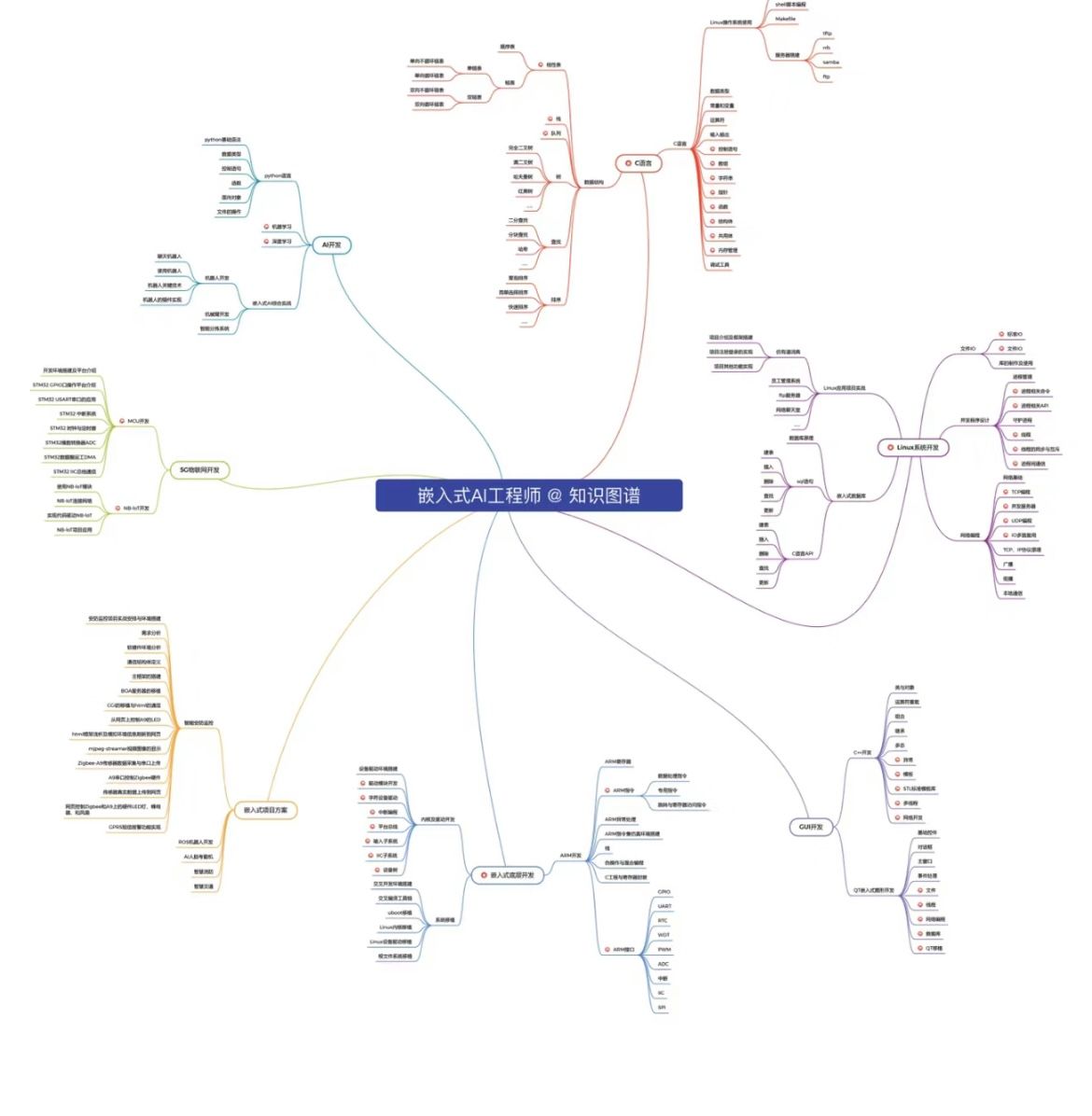Mac抹盘重装系统:错误提示解决!
近日,许多Mac用户在抹掉磁盘并重装系统时遇到了一些问题。当他们尝试通过恢复模式或启动磁盘实用工具来进行操作时,系统提示出现错误或无法继续。针对这一问题,小编为大家总结了以下三点解决方法,希望能帮助到遇到困扰的用户。打开终端并输入以下命令:diskutil eraseDisk JHFS+"Macintosh HD" GPT /dev/disk0。其中,“Macintosh HD”是您想要命名的新磁盘名称,“disk0”是您的磁盘标识符。请务必仔细确认输入的命令是否正确,并确保备份重要数据。然后,在App Store中下载最新版本的macOS安装程序。等待命令执行完毕后,您就可以使用该驱动器重新安装系统了。通过合适的解决方法,我们可以轻松解决这个问题,并重新获得一个干净、稳定的操作系统。
近日,许多Mac用户在抹掉磁盘并重装系统时遇到了一些问题。当他们尝试通过恢复模式或启动磁盘实用工具来进行操作时,系统提示出现错误或无法继续。针对这一问题,小编为大家总结了以下三点解决方法,希望能帮助到遇到困扰的用户。
首先,如果您在抹掉磁盘时遇到了错误提示,可以尝试使用命令行工具绕过这个问题。打开终端并输入以下命令:diskutil eraseDisk JHFS+"Macintosh HD" GPT /dev/disk0。其中,“Macintosh HD”是您想要命名的新磁盘名称,“disk0”是您的磁盘标识符。请务必仔细确认输入的命令是否正确,并确保备份重要数据。
其次,如果您在恢复模式下无法继续操作,可以尝试通过创建可引导的安装驱动器来解决问题。首先,您需要一个8GB或更大容量的USB闪存驱动器。然后,在App Store中下载最新版本的macOS安装程序。接下来,打开“终端”应用程序,并输入以下命令:sudo /Applications/Install\ macOS\ Big\ Sur.app/Contents/Resources/createinstallmedia --volume /Volumes/MyVolume。其中,“MyVolume”是您的USB驱动器名称。等待命令执行完毕后,您就可以使用该驱动器重新安装系统了。
最后,如果以上方法仍然无法解决问题,您可以尝试使用第三方工具来抹掉磁盘并重装系统。有一些可靠的软件可以帮助您完成这个任务,例如DiskGenius、Paragon Hard Disk Manager等。这些工具通常提供更多的选项和功能,能够更好地满足用户的需求。
总之,在面对mac抹掉磁盘重装系统提示时,大家不必过于担心。通过合适的解决方法,我们可以轻松解决这个问题,并重新获得一个干净、稳定的操作系统。如果您需要更多帮助或有其他相关问题,请访问慈云数据免备案高速稳定服务器地址:。



.png)